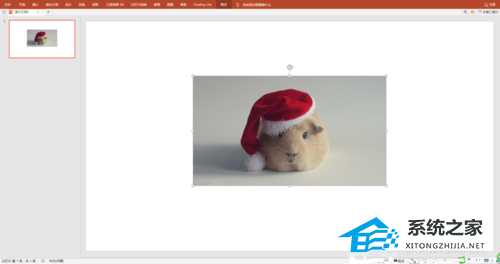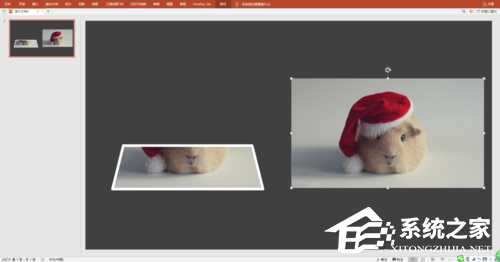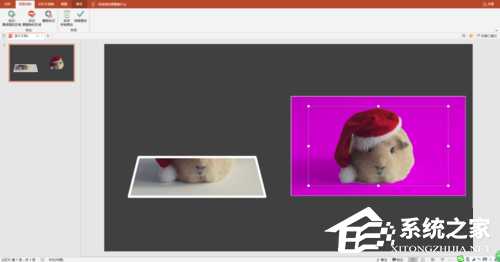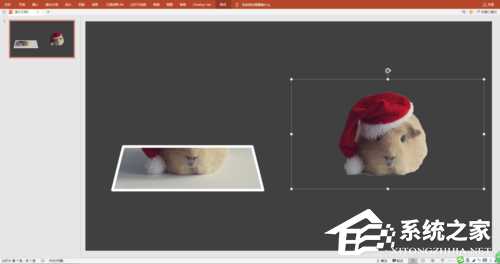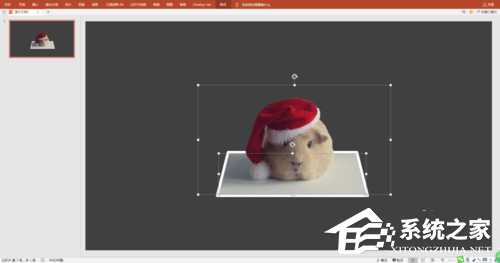神剑山庄资源网 Design By www.hcban.com
PPT如何制作3D视觉效果图片?PPT制作3D效果图的方法
PPT如何制作3D视觉效果图片?PPT是款超多人都在用的文档展示软件,我们经常会在PPT文档中添加各种图片以及表格,并且还会对其进行二次创作,近期就有用户想要制作3D视觉效果图片,那么应该如何操作呢?下面我们来看看吧。
具体操作如下:
PPT中插入素材图片并复制一张。
“插入”“形状”中的梯形,调整大小和位置。叠放在原图片上。
全选梯形与原图片,执行“合并形状”中的“相交”。为梯形图片添加白色边框。
选取复制的图片,使用“删除背景”进行抠图。
抠出的图片与原图片大小是一致的,不要改动。
将抠出的图片放置到梯形图片上,保持重合状态。
将图片进行组合。这时,图片呈现逼真的3D效果。
神剑山庄资源网 Design By www.hcban.com
神剑山庄资源网
免责声明:本站文章均来自网站采集或用户投稿,网站不提供任何软件下载或自行开发的软件!
如有用户或公司发现本站内容信息存在侵权行为,请邮件告知! 858582#qq.com
神剑山庄资源网 Design By www.hcban.com
暂无PPT如何制作3D视觉效果图片?PPT制作3D效果图的方法的评论...
更新日志
2024年11月15日
2024年11月15日
- 黄乙玲1988-无稳定的爱心肝乱糟糟[日本东芝1M版][WAV+CUE]
- 群星《我们的歌第六季 第3期》[320K/MP3][70.68MB]
- 群星《我们的歌第六季 第3期》[FLAC/分轨][369.48MB]
- 群星《燃!沙排少女 影视原声带》[320K/MP3][175.61MB]
- 乱斗海盗瞎6胜卡组推荐一览 深暗领域乱斗海盗瞎卡组分享
- 炉石传说乱斗6胜卡组分享一览 深暗领域乱斗6胜卡组代码推荐
- 炉石传说乱斗本周卡组合集 乱斗模式卡组最新推荐
- 佟妍.2015-七窍玲珑心【万马旦】【WAV+CUE】
- 叶振棠陈晓慧.1986-龙的心·俘虏你(2006复黑限量版)【永恒】【WAV+CUE】
- 陈慧琳.1998-爱我不爱(国)【福茂】【WAV+CUE】
- 咪咕快游豪礼放送,百元京东卡、海量欢乐豆就在咪咕咪粉节!
- 双11百吋大屏焕新“热”,海信AI画质电视成最大赢家
- 海信电视E8N Ultra:真正的百吋,不止是大!
- 曾庆瑜1990-曾庆瑜历年精选[派森][WAV+CUE]
- 叶玉卿1999-深情之选[飞图][WAV+CUE]